Excel 365
Cómo compartir un archivo en Excel 365


/es/excel-365/como-imprimir-un-archivo-en-excel-365/content/
Existen dos maneras de compartir un archivo de Excel 365 ¡Veamos!
Haz clic en Archivo. Se desplegará el panel general de opciones.

Selecciona Compartir y elige la opción Compartir con otras personas.

Ubícate en la hoja de cálculo que vas a compartir y dirígete a la esquina superior derecha.
Luego, haz clic en el botón que dice Compartir.

A partir de aquí, el procedimiento es el mismo.
Se abrirá una ventana en la que eliges a quienes les compartes tu libro:
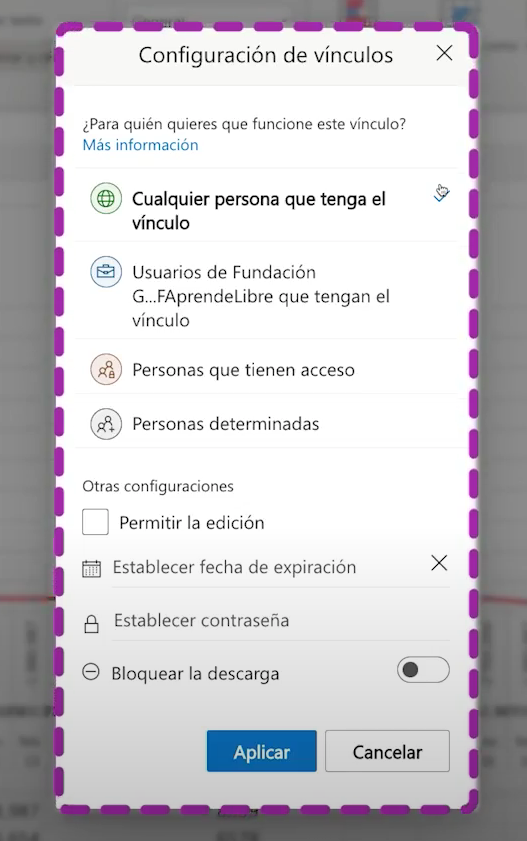
Si se trata de un trabajo colaborativo y deseas que las personas a quienes compartes este libro hagan sus aportes, activa la casilla Permitir la edición.

Ten en cuenta que puedes evitar que las personas descarguen tu libro, activando la opción Bloquear la descarga.

Para finalizar, selecciona Aplicar.
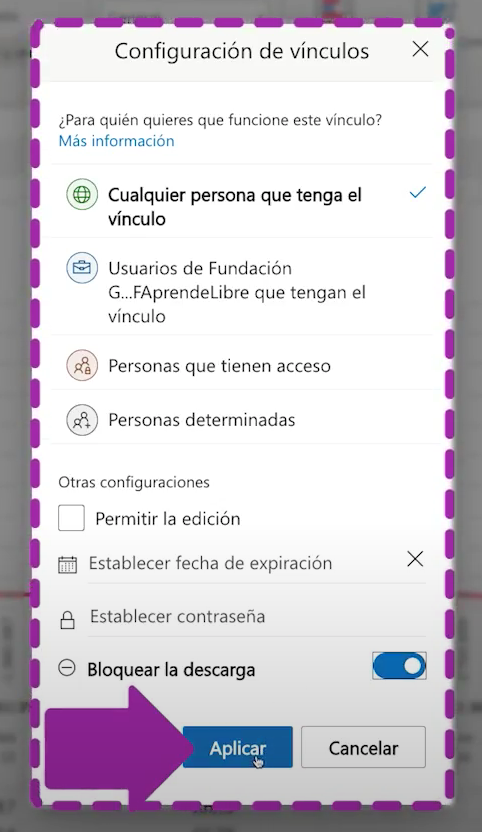
Ingresa el nombre o correo electrónico de los usuarios que accederán a tu libro.

Si lo deseas, puedes enviar un mensaje personalizado que describa un poco el documento o agregar información importante.
Haz clic en Enviar.
/es/excel-365/como-comentar-un-archivo-en-excel-365/content/